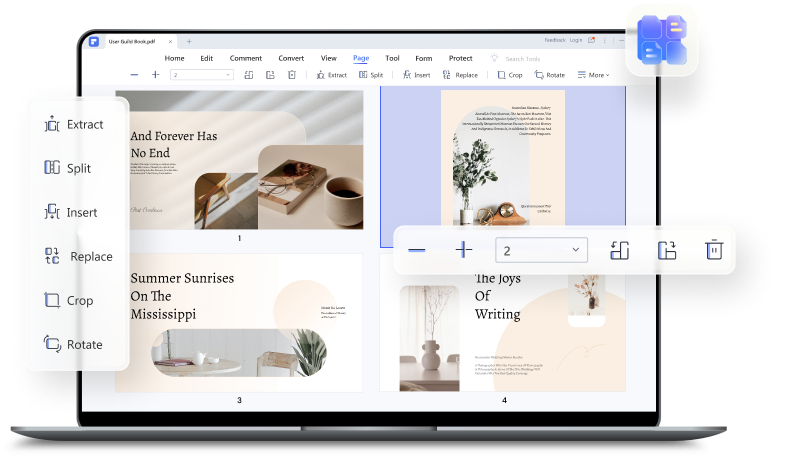PDF es un documento versátil que se puede ver, navegar y compartir electrónicamente. Muchas organizaciones utilizan archivos PDF para diversas tareas, y es fácil ver por qué el volumen de procesamiento de PDF es inmenso.
Trabajar con archivos de gran tamaño puede resultar pesado y llevar mucho tiempo. A veces, es necesario dividir el PDF en diferentes capítulos o páginas y trabajar en las áreas objetivo. Sin embargo, encontrar la mejor manera de dividir un PDF en varios archivos puede resultar complicado. Afortunadamente, este artículo te lleva a través de una guía completa sobre cómo dividir archivos PDF en varios archivos con 3 herramientas diferentes.
Dividir un PDF en Varios Archivos con Herramientas sin Conexión
Aunque existen varias herramientas para dividir archivos PDF, PDFelement sigue siendo la opción preferida por un gran número de personas. Es un potente editor de PDF todo en uno que ofrece una plataforma increíble para dividir un PDF en varios archivos PDF. La función de división de Wondershare PDFelement te permite elegir cómo dividir tus archivos PDF y satisfacer tus necesidades sin esfuerzo.

![]() Impulsado por IA
Impulsado por IA
Puedes dividir tu PDF en función del número de páginas y marcadores de nivel superior e incluso, dividir cada página en un archivo PDF independiente. Lo bueno de Wondershare PDFelement es que maneja todos los tamaños y tipos de archivos PDF. Esta herramienta es flexible, rápida, fácil de usar, compatible con varios dispositivos, admite distintos formatos de archivo y es asequible.
¿Cómo Dividir un PDF en Varios Archivos con Wondershare PDFelement?
Wondershare PDFelement ofrece una interfaz elegante y fácil de usar. Puedes dividir archivos PDF con facilidad y rapidez, como se ilustra en los siguientes pasos:
Paso 1: Abrir el archivo PDF con PDFelement.
Descarga, instala e inicia PDFelement en tu computadora. Haz clic en el botón "Abrir archivos" y carga el archivo PDF que quieras dividir. Una vez cargado el archivo PDF, ve a la barra de herramientas y haz clic en la pestaña "Página".

![]() Impulsado por IA
Impulsado por IA
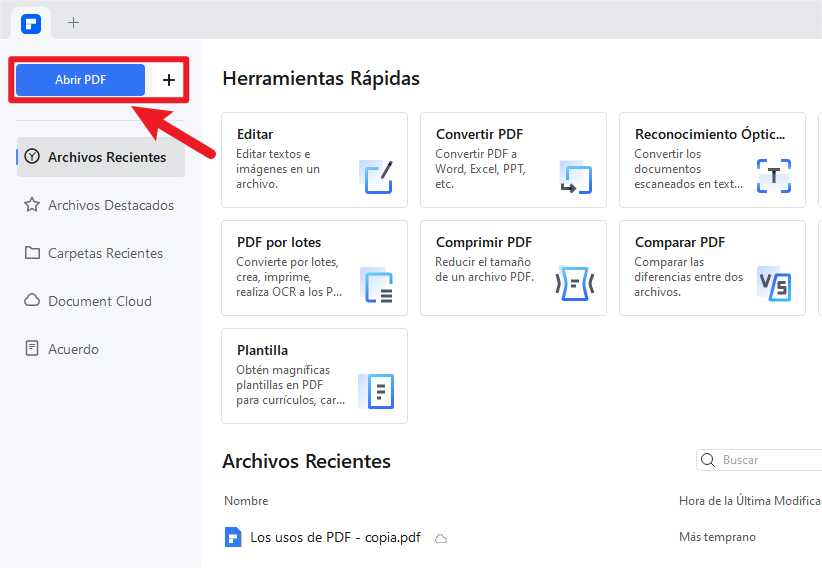
Paso 2: Dividir el archivo PDF con la función "Dividir".
En el menú secundario "Página", haz clic en el icono "Dividir" y aparecerá en pantalla el cuadro de diálogo emergente "Dividir". Aquí, se supone que debes elegir cómo quieres dividir tu archivo PDF. Selecciona "Dividir por número de páginas" o "Dividir por marcadores de nivel superior" en función de tus necesidades. Si deseas dividir cada página en un archivo PDF independiente, selecciona la opción "Dividir por número de páginas" e introduce "1" en el campo de páginas.
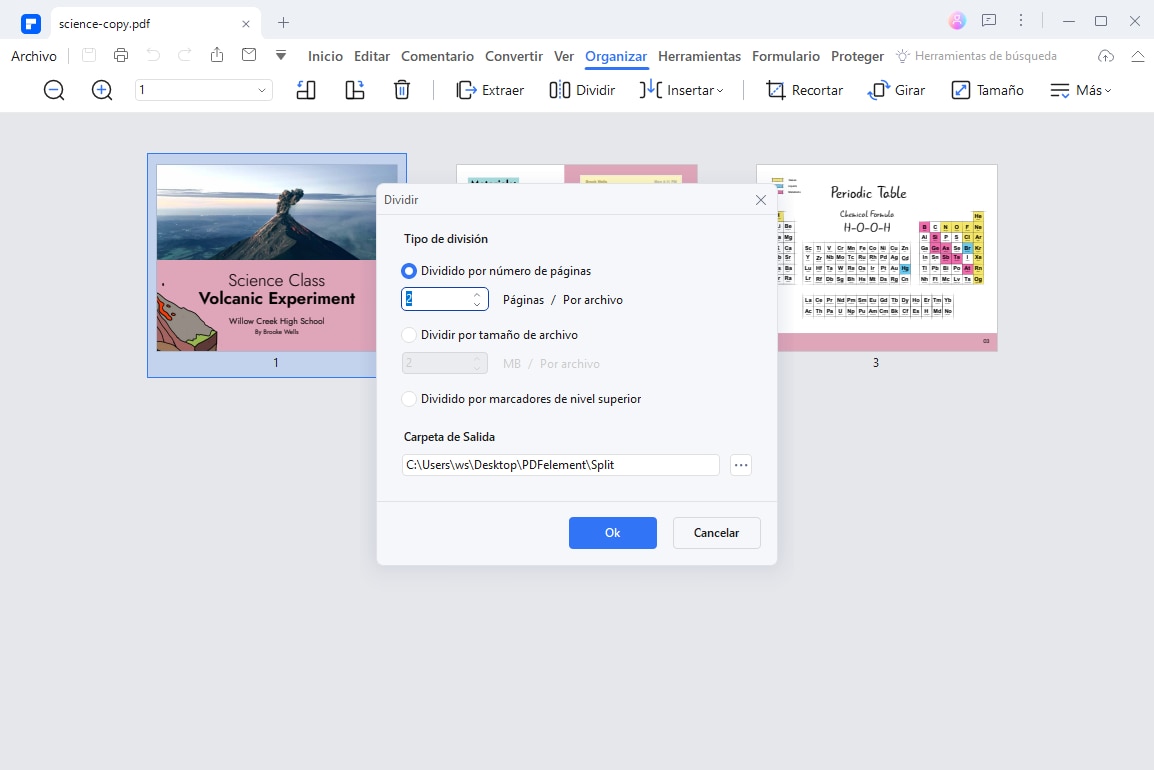
Paso 3: Seleccionar la carpeta de salida para guardar el archivo dividido.
Haz clic en el icono "Examinar" situado debajo de "Carpeta de salida" y elige la carpeta de destino en la ventana del explorador de archivos. Cuando estés satisfecho con tus selecciones, haz clic en "Aceptar" para iniciar el proceso de división de tu PDF en varios archivos PDF.
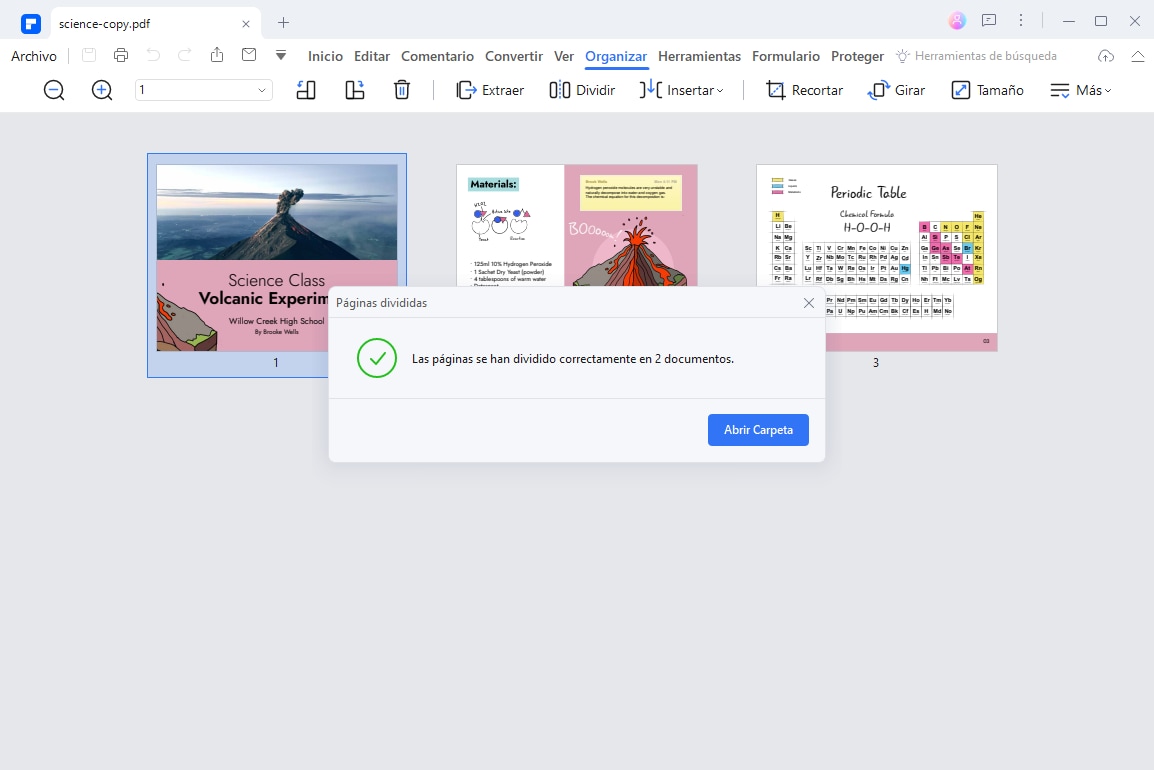
Más que una Herramienta Para Dividir PDF en Varios Archivos
Si has interactuado con Wondershare PDFelement, ya sabes que esta herramienta no tiene límites. Ofrece miles de funciones excelentes para transformar tu experiencia PDF. Además de dividir PDF, Wondershare PDFelement ofrece otras funciones de organización de páginas. De este modo, podrás organizar fácilmente tus archivos PDF y hacerlos presentables y profesionales.

![]() Impulsado por IA
Impulsado por IA
Mira el video a continuación y aprende sobre el mejor editor de PDF que existe y cómo puedes usarlo para tus diversas necesidades.
Con PDFelement, puedes insertar, extraer, reemplazar, eliminar, duplicar, recortar y comprimir tus páginas PDF. Lo mejor de PDFelement es que te ofrece múltiples formas de personalizar cómo quieres organizar tus archivos PDF. Esto lo hace adecuado para todo tipo y tamaño de archivos PDF.
Dividir un PDF en Varios Archivos con Herramientas En Línea
Las herramientas sin conexión son excelentes opciones para dividir PDF en varios archivos. Sin embargo, con las herramientas en línea, puedes dividir tus archivos PDF en cualquier lugar y en cualquier momento. Sólo necesitas una conexión estable a Internet y un navegador adecuado. Hay muchas herramientas en línea para dividir PDF en varios archivos, por lo que es fácil caer en la herramienta equivocada.
Afortunadamente, no tienes que buscar más porque PDFChef es una buena herramienta en línea para dividir archivos PDF. Este programa es gratuito y fácil de usar. Permite dividir PDF en segmentos más pequeños con rapidez. Admite la sencilla función de arrastrar y soltar. Sólo tienes que introducir el número de páginas deseado y ya tienes el trabajo hecho.
¿Cómo Dividir un PDF en Varios Archivos con PDFChef?
Los siguientes pasos muestran cómo dividir un archivo PDF en varios archivos con PDFChef.
Paso 1. Cargar el archivo PDF en la página dividida de PDFChef.
Con un navegador adecuado, navega hasta la página de división de PDFChef PDF. Arrastra el archivo PDF de destino y suéltalo en la interfaz. Como alternativa, haz clic en el botón "Elegir archivos" y selecciona el archivo PDF de destino en la ventana del explorador de archivos. Haz clic en "Abrir" para cargarlo.
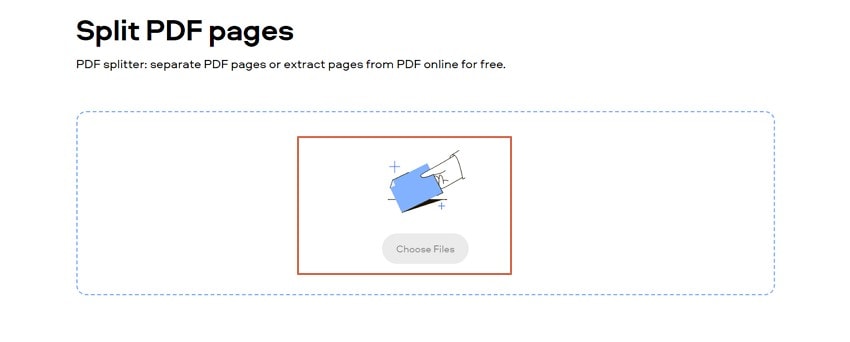
Paso 2. Dividir el archivo PDF por número de páginas.
Cuando el archivo PDF esté cargado, introduce el número de archivos PDF que necesites en el campo correspondiente.
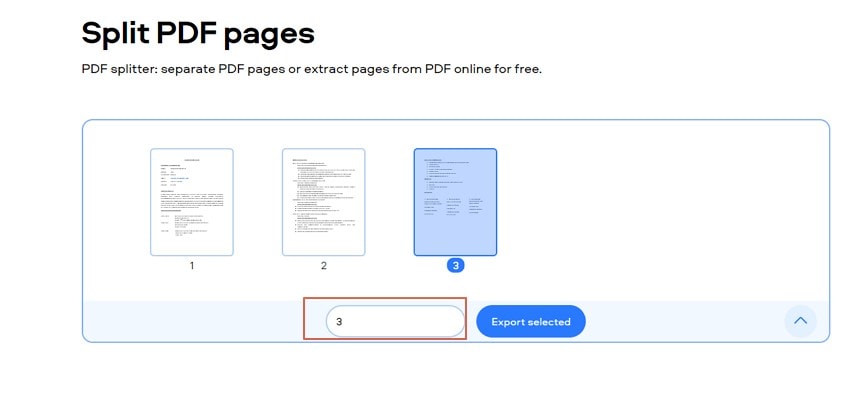
Paso 3. Exportar las páginas seleccionadas.
Haz clic en el botón "Exportar seleccionados". El programa dividirá el archivo PDF y lo descargará inmediatamente.
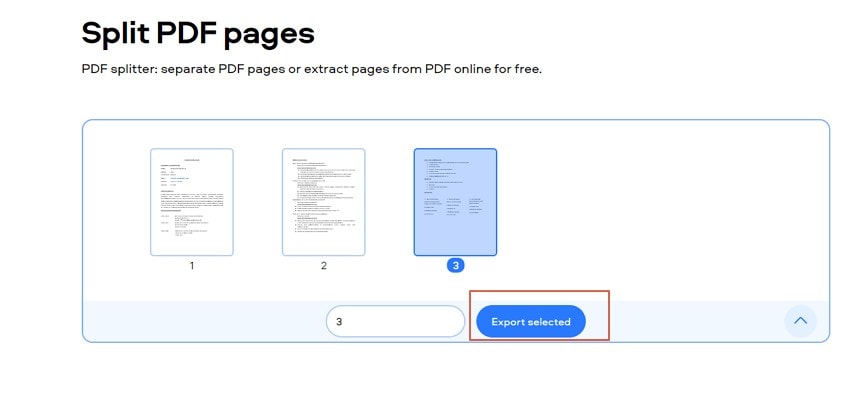
Cómo Dividir un PDF en Varios Archivos con HiPDF?
HiPDF es una herramienta de solución de PDF en línea fácil de usar y sencilla. Puedes utilizar esta herramienta para dividir archivos PDF en múltiples archivos con facilidad. Este programa proporciona una gran cantidad de otras características para PDF, que incluyen comprimir, editar, fusionar y realizar OCR, entre otras.
Paso 1. Utilizando tu navegador, visita la página principal de HiPDF y selecciona la opción "Dividir PDF" en la sección "Herramientas PDF".
Paso 2. En la página de Dividir PDF, haz clic en el botón "ELEGIR ARCHIVO" para ser dirigido a la ventana del explorador de archivos. Selecciona el archivo PDF de destino y pulsa "Abrir" para cargarlo. También puedes arrastrar el archivo desde el origen y soltarlo en la interfaz principal. También puedes subir archivos PDF desde Dropbox y OneDrive si los has guardado allí.
Paso 3. Cuando hayas subido el archivo PDF, elige cómo quieres dividirlo en las opciones de "Dividir archivo PDF". Cuando hayas terminado con tu selección, pulsa el botón "Dividir" para activar el proceso de división del PDF.
Paso 4. Por último, haz clic en el botón "Descargar" cuando se haya completado el proceso de división.
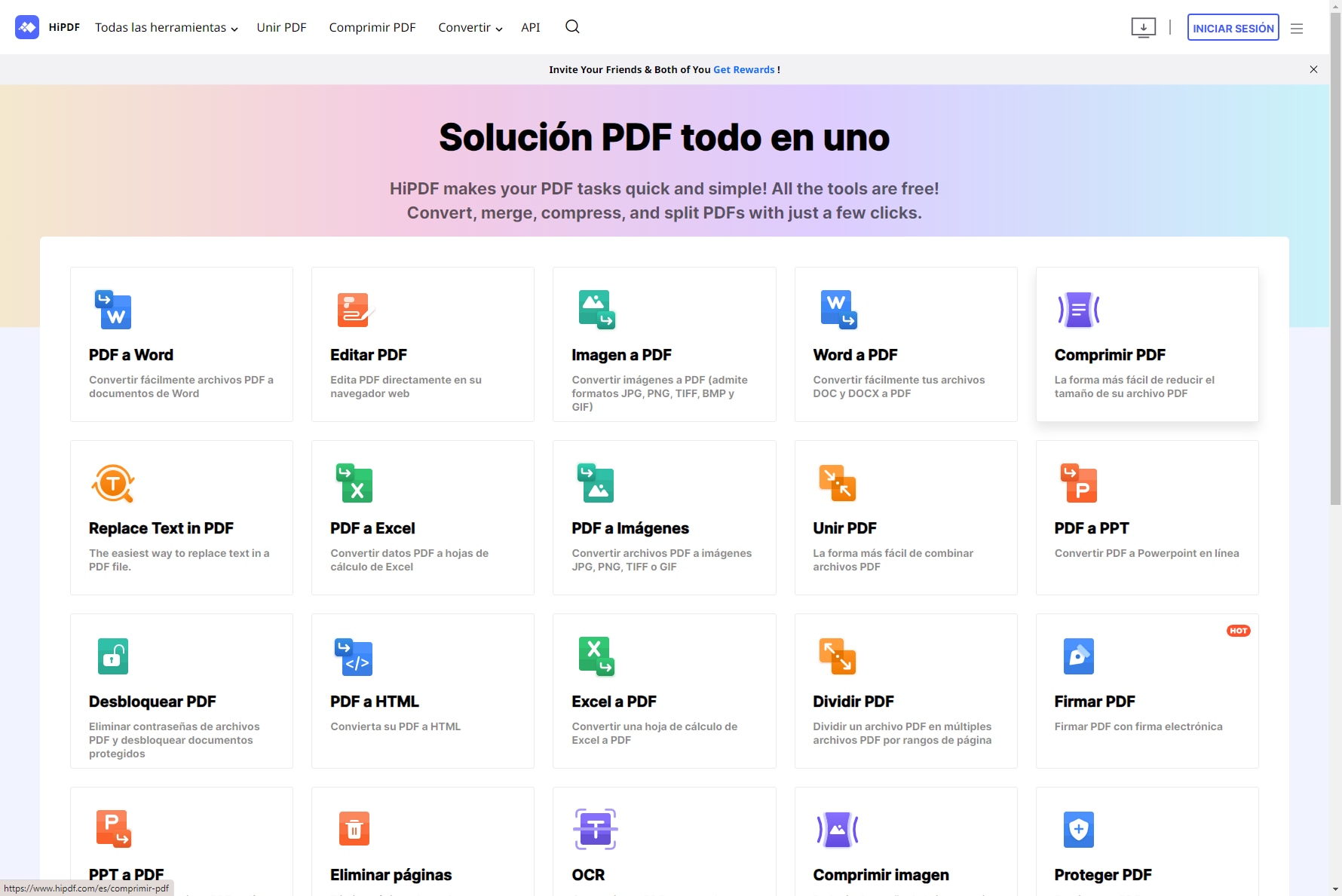
Dividir un PDF en Varios Archivos con Lenguajes de Programación
Las herramientas en línea y sin conexión son, con diferencia, las formas más populares de dividir PDF en varios archivos. Sin embargo, no son las únicas opciones del sector. Los lenguajes de programación ofrecen otra forma de dividir el PDF en varios archivos.
El lenguaje de programación tiene su propia sintaxis y, por tanto, lo escriben quienes tienen una formación técnica. Existen varios lenguajes de programación que puedes utilizar para dividir tu PDF en varios archivos. Uno de los mejores lenguajes de programación para este fin es C#. Con este lenguaje de programación, puedes dividir un archivo PDF o dividir las páginas seleccionadas en diferentes archivos PDF.
Los siguientes pasos muestran cómo dividir un PDF en varios archivos con C#
Paso 1: En primer lugar, instala una API de C# adecuada para dividir archivos PDF. Puedes descargar la API DLL de Aspose.PDF para .NET. Una vez instalado, carga el documento PDF de destino a través de la clase Documento. Además, define el número de páginas que necesitas del documento (merged.pdf).
Paso 2: Crear un bucle a través de todas las páginas PDF. Este bucle simplemente divide y repite el proceso hasta obtener todos los archivos necesarios.
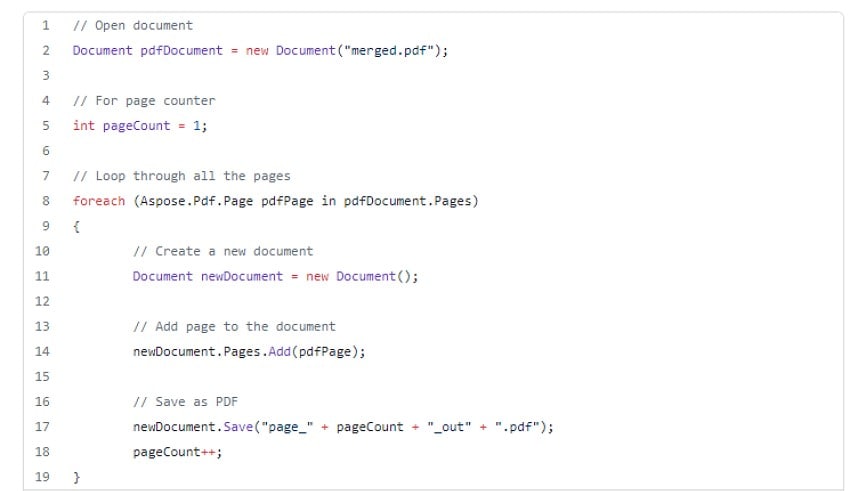
Paso 3:En el bucle, crea un nuevo documento para que se cree después de cada repetición. Añade la nueva página al documento actual y la guarda mediante la sintaxis Document.Save (String).
Comparación de los 3 Métodos
Los tres métodos analizados hasta ahora te permiten dividir archivos PDF en varios archivos PDF. Sin embargo, puedes ver fácilmente que estos métodos difieren en varios aspectos. Por lo tanto, elegir el método adecuado para la tarea que vas a realizar depende de estos parámetros. Para ayudarte a tomar una decisión adecuada, comparamos los tres métodos en la siguiente tabla:

![]() Impulsado por IA
Impulsado por IA
Programa: |
Wondershare PDFelement - Una Herramienta PDF Sin Conexión |
Herramienta en Línea PDFChef |
Lenguaje de Programación C# |
| Accesibilidad: | Tienes que descargarlo en tu dispositivo y ponerte manos a la obra. No necesitas conexión a Internet ni otros paquetes. | Puedes acceder a ella desde cualquier lugar, siempre que tengas acceso a Internet y un navegador adecuado en tu dispositivo. | Debes instalar una API adecuada en tu computadora. |
| Compatibilidad: | Es compatible con varios dispositivos y sistemas operativos populares, como Windows, Mac, iOS y Android. | Al ser una plataforma en línea, puedes acceder a ella desde muchos dispositivos, siempre que dispongas de un navegador y una conexión a Internet adecuados. | El paquete API es específico de cada dispositivo. Mayormente compatible con Windows. |
| Seguridad: | Es más seguro porque todo se hace sin conexión. | Es vulnerable a las amenazas a la privacidad y la seguridad porque cargas y descargas archivos sin conexión. No apto para archivos importantes o secretos. | Seguro porque todo se hace sin conexión. |
| Fácil de Usar: | Tiene una interfaz elegante y fácil de usar. Los iconos son claros y directos. | Tiene una interfaz sencilla y es fácil de usar. | Requiere conocimientos técnicos. Debes dominar los lenguajes de programación. |
| Precio: | Ofrece una versión de prueba gratuita y versiones premium asequibles que ofrecen experiencias inigualables. | La mayoría son gratuitas, pero con funciones limitadas. | Otras plataformas son gratuitas, pero necesitarías una licencia para instalar la plataforma API. |
| Características Adicionales: | Ofrece muchas funciones adicionales que transforman tu experiencia PDF. Es un paquete PDF completo. | Tiene menos funciones. Carece de funciones avanzadas y de la flexibilidad que ofrecen las herramientas sin conexión. | Se necesitan conocimientos de codificación para crear diversas funcionalidades. |
Conclusión:
En este artículo, has aprendido los diversos métodos plausibles para dividir un PDF en varios archivos PDF. Sin embargo, has observado que estos métodos presentan grandes diferencias, por lo que es importante elegir un método que se adapte a tus necesidades.
Si tienes tareas complejas y necesitas funciones adicionales, entonces Wondershare PDFelement es la mejor opción. Si no quieres instalar un programa en tu dispositivo, una herramienta de división en línea es tu tipo. Además, puedes utilizar el lenguaje de programación para completar la tarea si eres un experto técnico.

Wondershare PDFelement - Editor de PDF Fácil de Usar e Inteligente
5.481.435 personas lo han descargado.
Resume, reescribe, traduce, corrige textos con IA y chatea con PDF.![]()
Edita texto, imágenes, formularios, páginas y mucho más.
Crea y rellena formularios de PDF fácilmente.
Extrae formularios, textos, imágenes, páginas, y elementos de PDF.
Mecanismo OCR rápido, confiable y eficiente, con alta calidad y precisión.
Convierte PDF a y desde formato de Microsoft, imagen y más de 20 tipos de archivos.